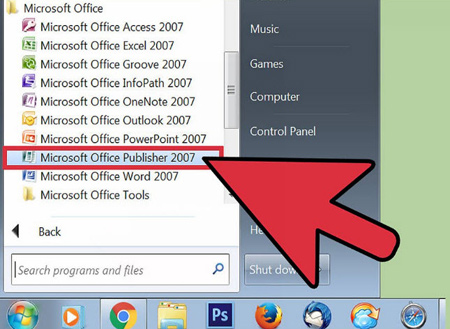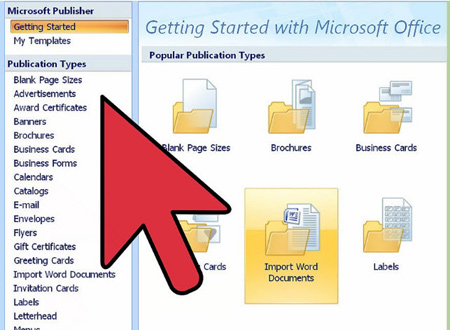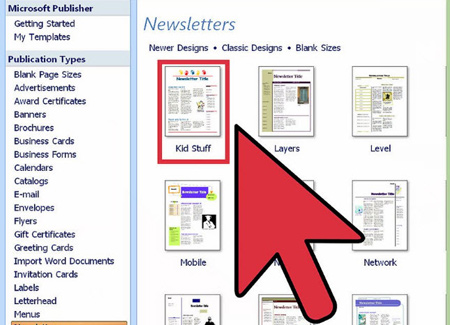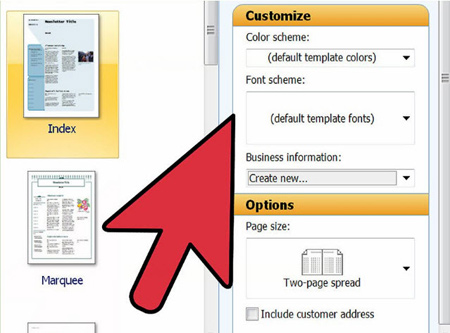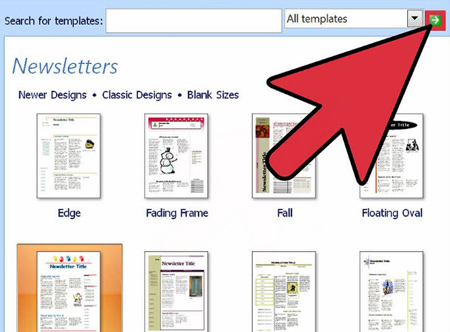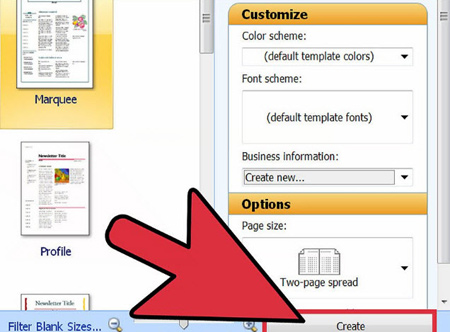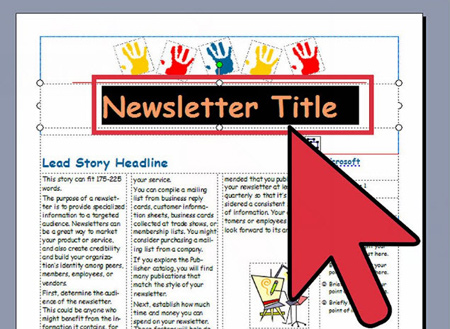Microsoft Publisher یک برنامه آفیس است که به شما امکان می دهد با استفاده از قالب های ساخته شده در اسناد حرفه ای مانند خبرنامه ها، کارت پستال ها، آگهی ها، دعوت نامه ها، بروشورها و موارد دیگر ایجاد کنید.
قسمت 1
انتخاب یک الگو :
برنامه Microsoft Publisher را باز کنید. پنجره کاتالوگ روی صفحه نمایش ،داده خواهد شد. پنجره کاتالوگ دارای تعدادی از انواع انتشار و قالب های مختلفی است که می توانید برای طراحی سند خود از جمله خبرنامه ها، بروشورها، علائم، کارت پستال، سربرگ، پاکت نامه، آگهی ها، تبلیغات و موارد دیگر استفاده کنید.
بر روی نوع انتشار که می خواهید در ستون سمت چپ ایجاد کنید کلیک کنید. تعدادی از قالب های مختلف برای نوع انتشار انتخاب شده در سمت راست صفحه نمایش داده خواهد شد.
برای پیدا کردن الگو که می خواهید استفاده کنید، از طریق الگوها در سمت راست حرکت کنید. به عنوان مثال، اگر شما عنوان "Newsletter" را به عنوان نوع نشر انتخاب کرده اید و خبرنامه شما به سوی فرزندان طراحی شده است، ممکن است بخواهید از قالب "Kid Stuff Newsletter" استفاده کنید.
قالب خود را انتخاب کنید، سپس روی "Start Wizard" در گوشه پایین سمت راست پنجره کاتالوگ کلیک کنید. پنجره کاتالوگ ناپدید می شود و قالب شما را در پنجره اصلی Publisher نشان می دهد.
قسمت 2
ایجاد سند شما
پس از شروع Publisher برای قالب ناشر خود، بر روی "Next" در سمت چپ کلیک کنید. Publisher شما را در فرآیند فرمت سند خود هدایت خواهد کرد.
دستورالعمل های ارائه شده توسط ناشر Publisher برای ایجاد سند خود را دنبال کنید. مراحل برای هر سند بر اساس نوع انتشار شما متفاوت است. برای مثال، اگر یک خبرنامه ایجاد کنید،Publisher از شما خواهش می کند که یک طرح رنگی را انتخاب کنید و نشان دهید که آیا آدرس گیرنده در سند چاپ می شود یا خیر.
با کلیک بر روی "Finish" آخرین برگه ناشر Publisher نمایش داده می شود. اکنون می توانید متن و تصاویر را به سند خود اضافه کنید.
بر روی بخش سند که میخواهید محتوا اضاف کنید کلیک کنید. سند شما فریم های چندگانه را در اختیار شما قرار می دهد که می توانید متن یا تصاویر را اضافه کنید. در اغلب موارد، ناشر نمونه ای از متن و عکس ها را در هر قالب قرار می دهد تا به شما ایده ای کلی درباره نحوه نوشتن و فرمت کردن سند خود ارائه دهد. برای مثال، اگر یک پاکت ایجاد کنید، ناشر آدرسهای ساختگی را در فریم متن مناسب در سند قرار می دهد تا بتوانید متن را با اطلاعات خود جایگزین کنید.
منبع:
عجیب ترین بهترین کمیاب ترین مدل های پلی استیشن 4
احتمال معرفی هواوی nova 6 SE بههمراه نوا 6 طی هفته آینده
بهترین دوربین گوشیهای ۲۰۱۹ از نگاه DxOMark
آمازون از Echo Show با نمایشگر 7 اینچی رسماً پرده برداشت
حذف افزونه آواست از مرورگر موزیلا و اپرا به دلیل جاسوسی از کاربران
سخنگوی دولت: برنامهای برای قطع اینترنت وجود ندارد؛ شبکه ملی برای زمان تحریم است
مشخصات
- تولید و فروش گچ پلیمری
- webdes
- داروخانه پلاس | داروخانه آنلاین شبانه روزی
- ترشیز وب
- بانک اطلاعات مشاغل
- لباس زیر شیردهی نخی یقه دار زنانه خالدار
- تیم والیبال کاراسونو
- تک تاک
- شرکت کالای صنعت نفت
- محصولات کیهان
- delsatecco.rozblog.com
- قفل دیجیتال
- فارسروید
- beroozha
- Rank2Game
- پویان اسکنر
- lilini
- تعمیر و فروش
- kiamehr85
- دانلود رایگان کتاب
- ویلم
- پچ لیگ برتر ایران
- تفریحی و دانلود
- کنترلی کردن درب آپارتمان
- فن کویل